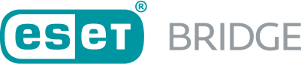Política do produto de segurança ESET
Siga as etapas abaixo para configurar a política do produto de segurança ESET para usar o ESET Bridge como um proxy global para o encaminhamento de tráfego da rede e armazenamento em cache de atualizações de produto de segurança ESET.
1.Abra o Web Console ESET PROTECT no seu navegador da web e entre.
O Instalador tudo-em-um ESET PROTECT cria políticas do HTTP Proxy de Uso padrão para o Agente ESET Management e os produtos de segurança ESET aplicados ao grupo estático Todos. As políticas configuram Agentes ESET Management e produtos de segurança ESET automaticamente em computadores gerenciados para usar o ESET Bridge como Proxy para armazenamento em cache de pacotes de atualização. Se você tem políticas existentes que se aplicam a todos os Agentes e computadores, edite suas políticas existentes em vez de criar novas. Em Políticas, clique no produto de segurança ESET (por exemplo, ESET Endpoint para Windows) política de Uso de Proxy HTTP > selecione |
2.Clique em Políticas > Nova política.
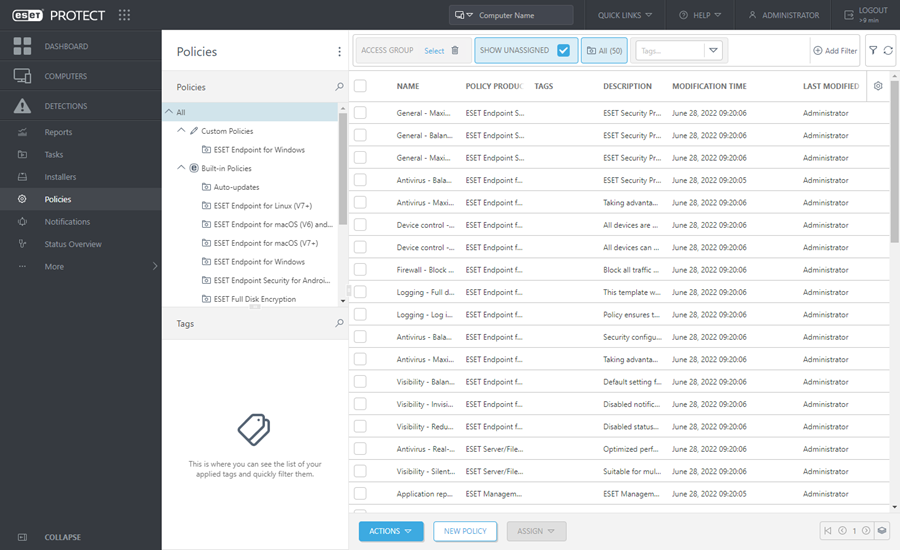
3.Em Básico, digite o Nome. Você também pode digitar a Descrição e Selecionar marcações.
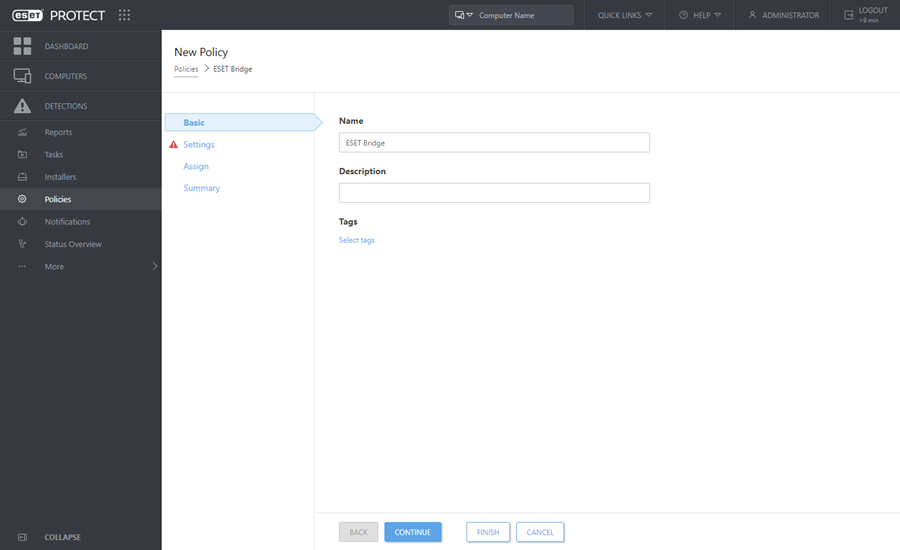
4.Clique em Configurações e selecione ESET Endpoint for Windows no menu suspenso Selecionar produto.
As etapas abaixo mostram a configuração de política do ESET Endpoint Antivirus/Security para Windows. Você pode configurar uma política de forma similar para outro produto de segurança ESET. |
5.Clique em Ferramentas > Servidor proxy para definir as configurações do servidor proxy globais para todos os módulos de produtos de segurança ESET que exigem uma conexão com a internet:
a.Ative a alternância ao lado de Usar servidor proxy.
b.Digite o endereço IP ou nome do domínio totalmente qualificado (FQDN) do servidor onde o ESET Bridge está instalado no campo Servidor proxy.
c.Certifique-se de que o número da porta corresponde à Porta definida na Política ESET Bridge (padrão: 3128).
d.Clique em Editar ao lado de Autoridades de certificação e adicione a Autoridade de certificação ESET PROTECT para ativar o Armazenamento em cache do tráfego HTTPS. Os produtos de segurança ESET usam a Autoridade de Certificação para validar o certificado de mesmo nível da Política ESET Bridge.
e.Se você criou um Nome de usuário e Senha na Política ESET Bridge, digite-os nos campos apropriados. (Ative a alternância ao lado de servidor Proxy requer autenticação).
f.Mantenha a alternância ao lado de Usar conexão direta se o proxy HTTP não estiver disponível ativada para permitir esta opção de reversão (recomendado). Se você configurou o produto de segurança ESET para conectar via proxy (ESET Bridge) e não for possível acessar o proxy, o produto de segurança ESET vai ignorar o proxy e comunicar diretamente com os servidores ESET.
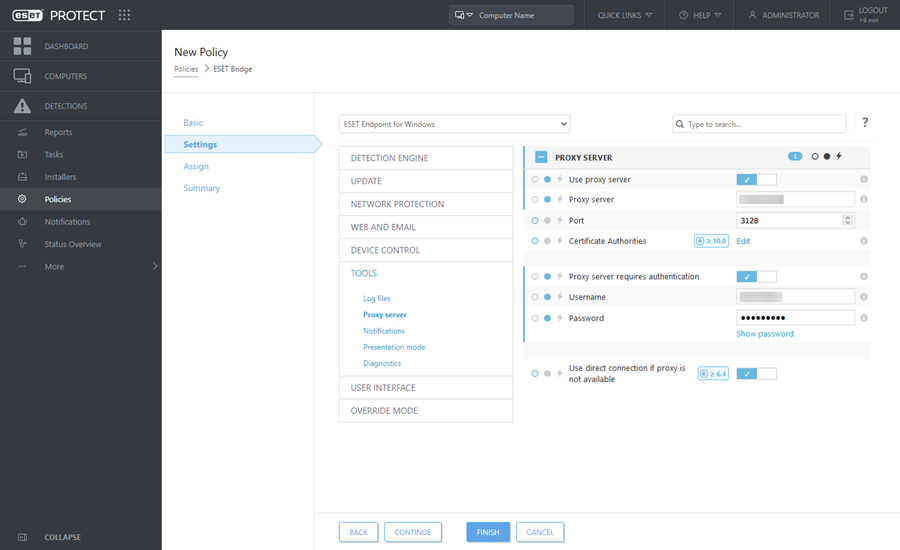
Você também pode definir as configurações do servidor proxy em Atualizar > Perfis > Atualizações > Opções de conexão selecionando Conexão através de um servidor proxy no menu suspenso do Modo proxy. Essa configuração se aplica ao perfil de atualização determinado, e recomendamos que ela seja usada para notebooks que recebem frequentemente atualizações do mecanismo de detecção de locais remotos. |
6.Clique em Atribuir e atribua computadores ou grupos como destinos de política. Os produtos de segurança ESET nos computadores atribuídos vão usar o ESET Bridge como proxy (conforme configurado nesta política).
7.Clique em Concluir ou clique em Resumo para ver a visão geral da política e clique em Concluir.
Quando computadores gerenciados com produtos de segurança ESET receberem a política, eles vão se conectar ao ESET Bridge.